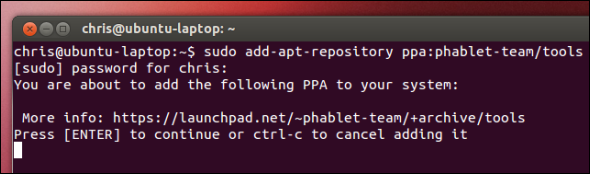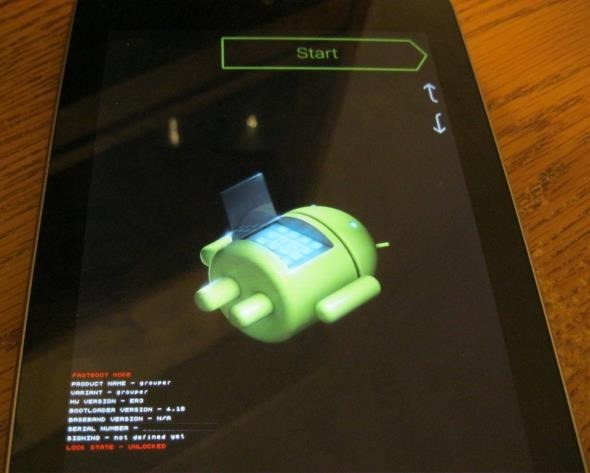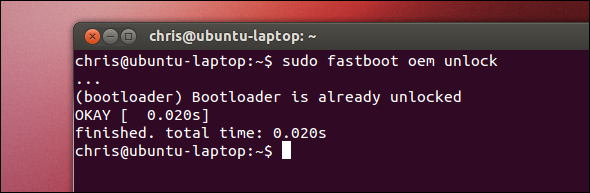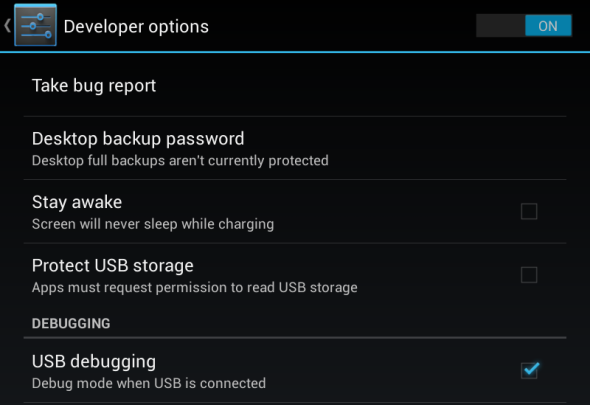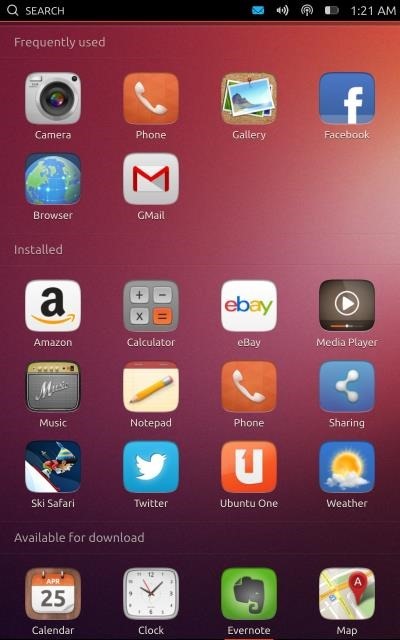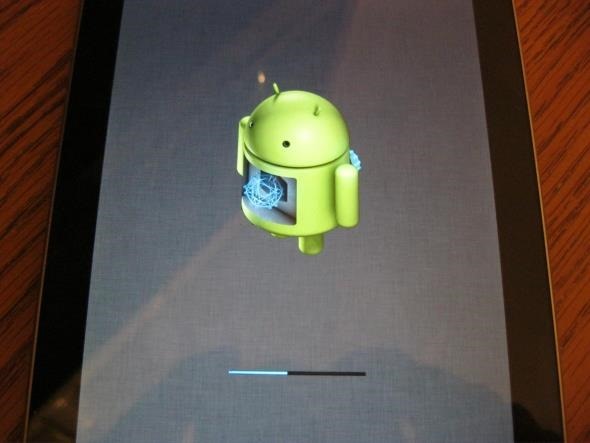Ubuntu Touch 预览版安装过程解析
| 2013-05-15 07:13
Ubuntu推出了专为智能型手机和平板电脑打造的触摸式界面移动操作系统,计划随Ubuntu智能手机在2014年一起杀入市场。如果你现在就对 这个新的系统感兴趣的话,那么好消息来了:你可以在一款Nexus设备上(包括Galaxy Nexus、Nexus 4,Nexus 7或者Nexus 10)安装Ubuntu Touch系统的预览版。
警告:这 只是Ubuntu Touch系统的尝鲜版。一般提前发布的预览版本会称为beta版,但这个实际上只能算作是alpha版。还有许多组件都不能正常工作,有些内置应用还没 有实际的功能,只是为了界面的完整性而特意加上去占坑的。安装这个预览版也会清除你的Nexus设备上的数据,因此在继续安装前请确保先备份所有重要的数据。
如果你仍然有兴趣尝试安装Ubuntu Touch的预览版,并亲身体验一下Ubuntu Touch系统的使用感受,不用犹豫,请继续。
Ubuntu Touch是什么?
Ubuntu Touch是Ubuntu Linux操作系统专门针对智能手机和平板电脑推出的触摸式界面的移动版本。Ubuntu计划在2014年将该系统随着Ubuntu智能手机一起推入市场。
Ubuntu Touch最有趣的特点可能就是它能同所有的硬件相整合,提供无缝的使用体验。该系统能运行在智能手机、平板电脑、桌面PC甚至智能TV上,它的操作界面 能适应于每种不同类型的设备,这就是Ubuntu的理念。想得到更加深入的了解,请看下面这段由Ubuntu官方推出的演示视频吧。
准备好桌面版Ubuntu系统
我们将通过一台装有桌面版Ubuntu系统的PC来安装Ubuntu Touch,这是官方推荐的安装方法。如果你没有安装Ubuntu,那么可以通过Ubuntu live CD启动,剩下的安装过程可以在Ubuntu live环境下进行,甚至不需要你事先在计算机上安装Ubuntu系统。要安装所需的软件,请打开一个终端窗口,运行如下的命令:
sudo add-apt-repository ppa:phablet-team/tools
sudo apt-get update
sudo apt-get install phablet-tools android-tools-adb android-tools-fastboot
解锁你的设备
要在Nexus设备上安装另一个操作系统,你需要将设备的boot loader解锁。注意,这一步将清除设备上的所有数据。(如果您因为安装过自定义的ROM而解锁过boot loader,或者对设备进行过root操作,那么可以忽略这一步。)
要解锁设备,首先请将设备关闭。接下来,同时按住电源键、音量增大和音量减小键,此时设备将以fastboot模式启动。
用USB线将Nexus设备与电脑连接起来,打开一个终端,运行如下的命令:
sudo fastboot oem unlock
确认解锁,然后按住电源键启动设备。经过典型的Android安装步骤后,进入HOME主界面。
设备准备阶段
现在,你需要在设备上开启USB调试功能。接下来的步骤假设你的设备运行的是Android 4.2系统。
首先,打开Settings并选择About phone或者About tablet。在About界面中,点击Build number这个字段7次。现在你会在屏幕上看到“恭喜,你现在是一名开发者了”这样的消息。
返回到主设定界面,并选择now-visible开发者选项。在开发者选项界面中开启USB调试选项。
接下来,在电脑上运行如下的命令:
adb kill-server
adb start-server
将你的Nexus设备连接到计算机上,此时设备上会跳出一个确认选项,选择确认。(如果你的Nexus设备上运行的是较老版本的Android系统,可能看不到这个跳出的选项。)
在About Phone或About Tablet界面中,将你刚点击过的build number号记下来。稍后在重装Android系统时会用到这个号码。
安装Ubuntu Touch
如果你一直遵循着上述的步骤,现在你应该可以开始安装Ubuntu Touch了。运行如下的命令:
phablet-flash –b
该 命令会清除设备上的所有数据,并下载最新的Ubuntu Touch镜像安装到你的设备上。当一切都搞定后,设备会自动重启并进入Ubuntu Touch环境。安装过程中请保持耐心。(如果你看到一条错误信息提示你空间不够,那么请卸载一些应用或者删除一些文件然后再试。)
重装Android
当你体验过Ubuntu Touch后可能会想重新安装回Android系统。要完成重装,请先在Google中搜索Nexus设备官方镜像。找到同你之前记下的build number一致的镜像,然后下载。解压下载的镜像,打开终端,进入解压后的目录。将Nexus设备同计算机连接起来并确保设备电源是打开的。接下来,运行如下的命令:
adb reboot-bootloader
在你的设备重启进入fastboot模式后,运行下面的命令:
sudo ./flash-all.sh
(如果你看到错误提示,请确保你已经解压了镜像文件并进入到解压后的目录中。)
这将重新安装Google的官方Android镜像到你的设备中。完成后,Nexus设备将重启进入Android系统。
如果你遇到了任何困难,你可能会想到Ubuntu官方安装指南的wiki上寻求帮助。
你尝试过Ubuntu Touch预览版了吗?你对Ubuntu手机、平板电脑、智能TV感兴趣吗?请在评论栏中分享一下自己的经验吧!